Répliquer automatiquement des ordinateurs virtuels de manière sécurisée (HTTPS) d'un serveur Hyper-V à un autre sous WS 2012 R2 ou WS 2016
- Microsoft
- 15 novembre 2019 à 16:28
-

- 2/2
3. Activation de la réplication sécurisée (HTTPS)
Pour activer la réplication via le protocole HTTPS (port 443), ouvrez le gestionnaire de serveur sur votre 2ème serveur Hyper-V (celui qui servira de serveur Hyper-V réplica) et cliquez sur : Paramètres Hyper-V.
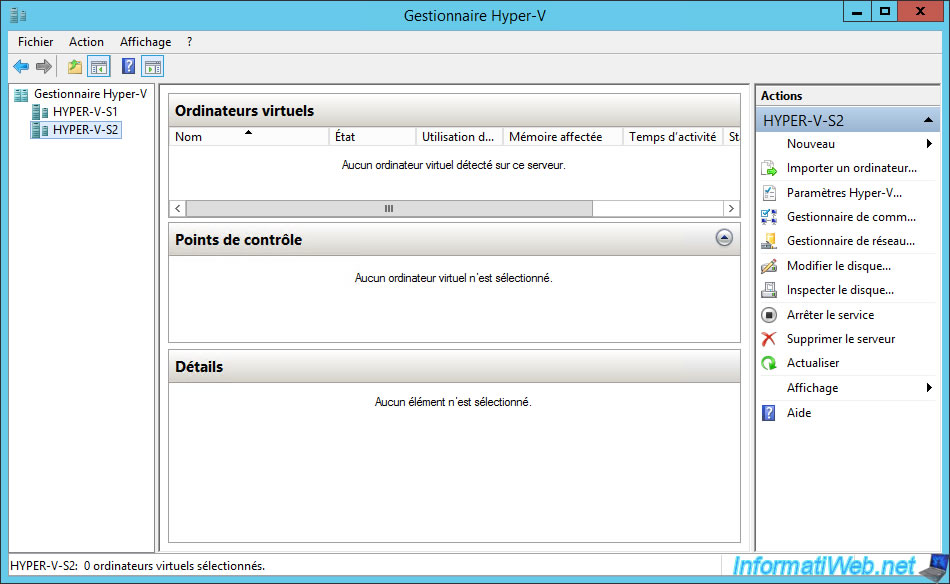
Cochez les cases "Activez ce ordinateur en tant que serveur de réplication" et "Utiliser l'authentification basée sur les certificats (HTTPS)".
Ensuite, cliquez sur "Sélectionner le certificat".
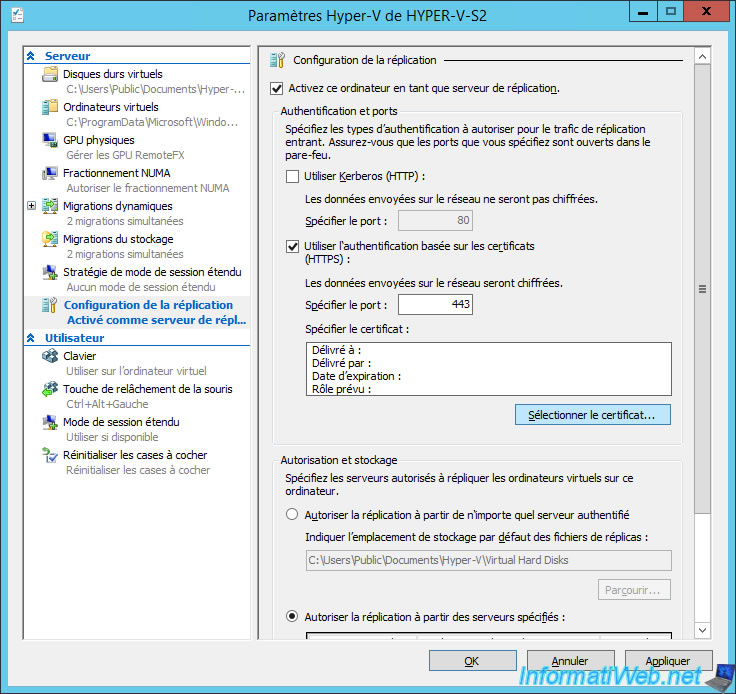
Sélectionnez votre certificat.
Dans notre cas, le certificat "hyper-v-s2.informatiweb.lan" qui émane de notre autorité de certification : InformatiWeb CA.
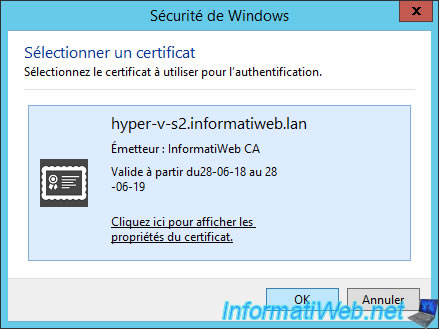
Si vous cliquez sur le lien "Cliquez ici pour afficher les propriétés du certificat", vous verrez que ce certificat :
- garantit l'identité d'un ordinateur distant
- garantit votre identité auprès d'un ordinateur distant.
Autrement dit, ça correspond aux stratégies "Authentification du client" et "Authentification du serveur" que nous avions vues précédemment.
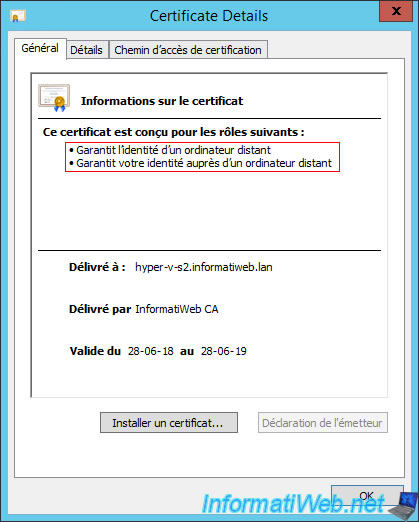
D'ailleurs, vous les retrouverez dans l'onglet "Détails" du certificat.
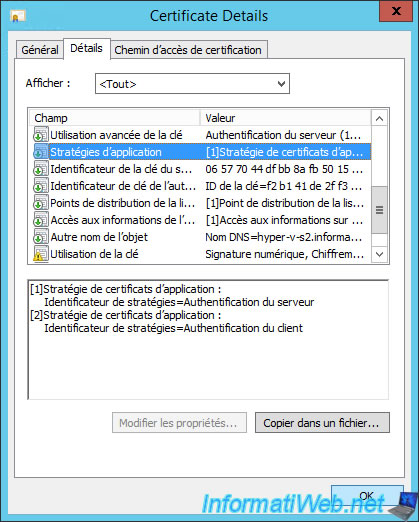
Cliquez sur OK.
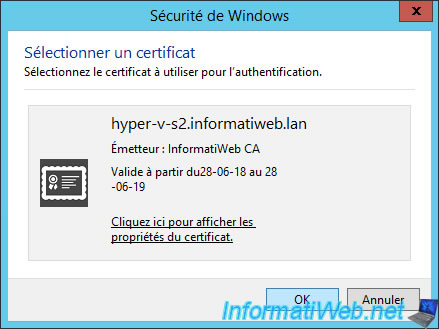
Cliquez sur OK pour sauvegarder les changements.
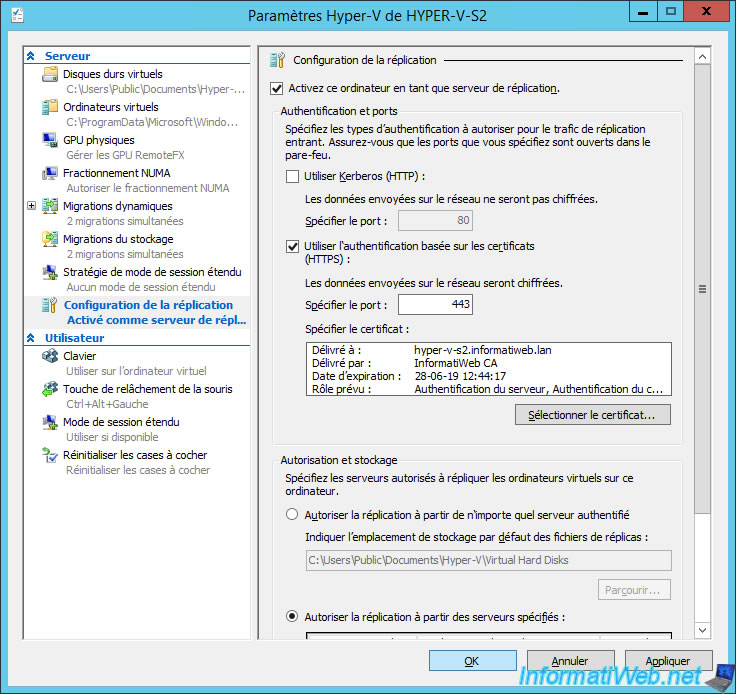
Pour que la réplication puisse fonctionner, Windows Server vous avertit que vous devez d'abord autoriser la règle "Ecouteur HTTPS de réplica Hyper-V (TCP entrant)" dans le pare-feu de votre serveur Hyper-V.
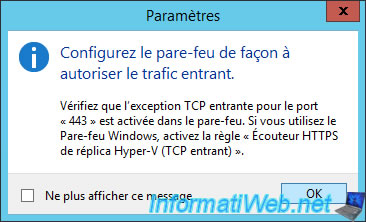
Allez dans le panneau de configuration -> Système et sécurité -> Pare-feu Windows -> Paramètres avancés.
Dans la partie "Règles de trafic entrant", activez la règle : Ecouteur HTTPS de réplica Hyper-V (TCP-In).
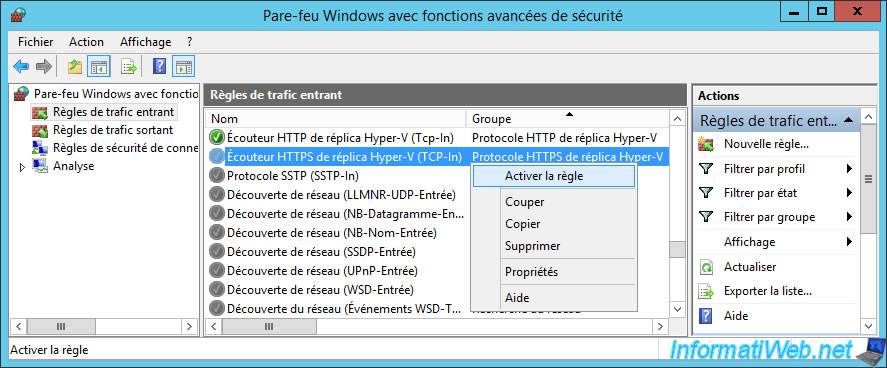
Et pour des raisons de sécurité, désactivez la règle "Ecouteur HTTP de réplica Hyper-V (TCP-In)" si vous l'aviez activée précédemment.
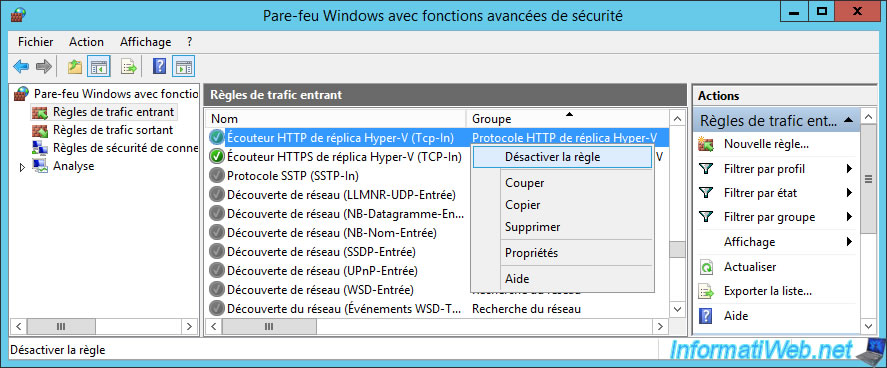
4. Réplication d'un ordinateur virtuel via le protocole HTTPS
Pour répliquer un ordinateur virtuel via le protocole HTTPS au lieu de HTTP, quasiment rien ne change.
Lancez l'assistant de réplication pour l'ordinateur virtuel souhaité et sélectionnez le type d'authentification "Utiliser l'authentification basée sur les certificats (HTTPS)" au lieu de "Utiliser l'authentification Kerberos (HTTP)".
Ensuite, cochez la case "Sélectionner le certificat".
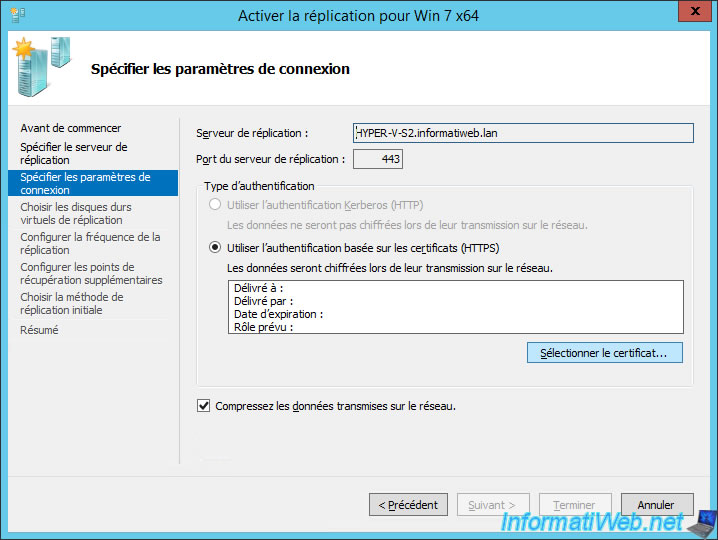
Sélectionnez le certificat de votre 1er serveur Hyper-V et cliquez sur OK.
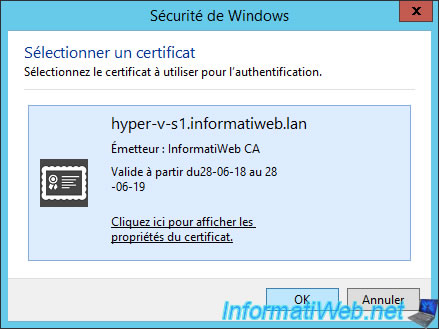
Les informations concernant le certificat s'affichent.
Cliquez sur Suivant.
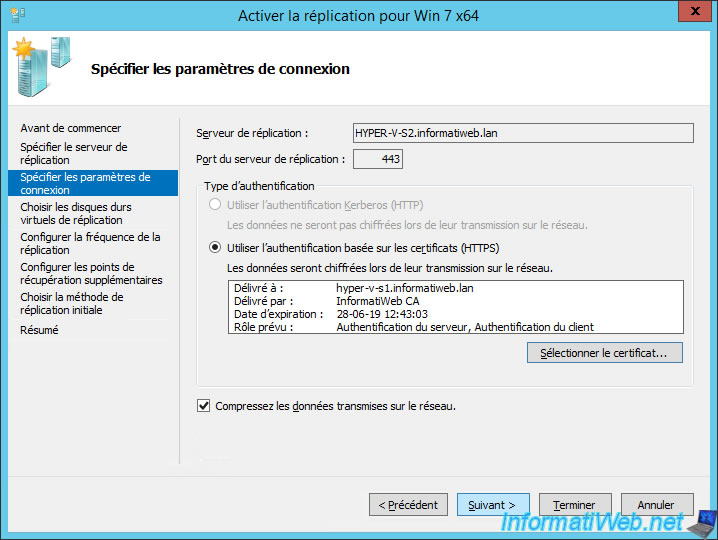
Dans le résumé, vous verrez que le type d'authentification sera "Authentification basée sur les certificats" et que le port utilisé sera le port 443 (HTTPS).
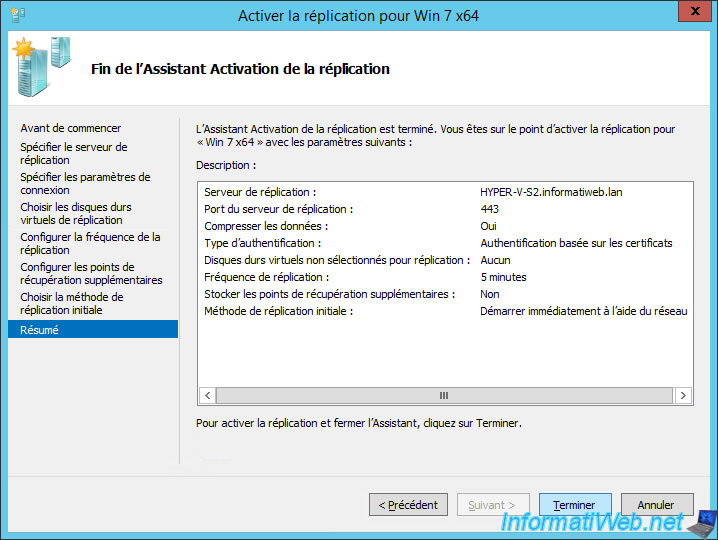
Partager ce tutoriel
A voir également
-

Microsoft 6/9/2019
Hyper-V (WS 2012 R2 / 2016) - Créer une VM de génération 2
-

Microsoft 10/8/2019
Hyper-V (WS 2012 R2 / 2016) - Installer Hyper-V et créer son 1er ordinateur virtuel
-

Microsoft 12/10/2019
Hyper-V (WS 2012 R2 / WS 2016) - Améliorer les performances en utilisant un HDD physique
-

Microsoft 27/9/2019
Hyper-V (WS 2012 R2 / WS 2016) - Améliorer les performances graphiques avec RemoteFX

Pas de commentaire